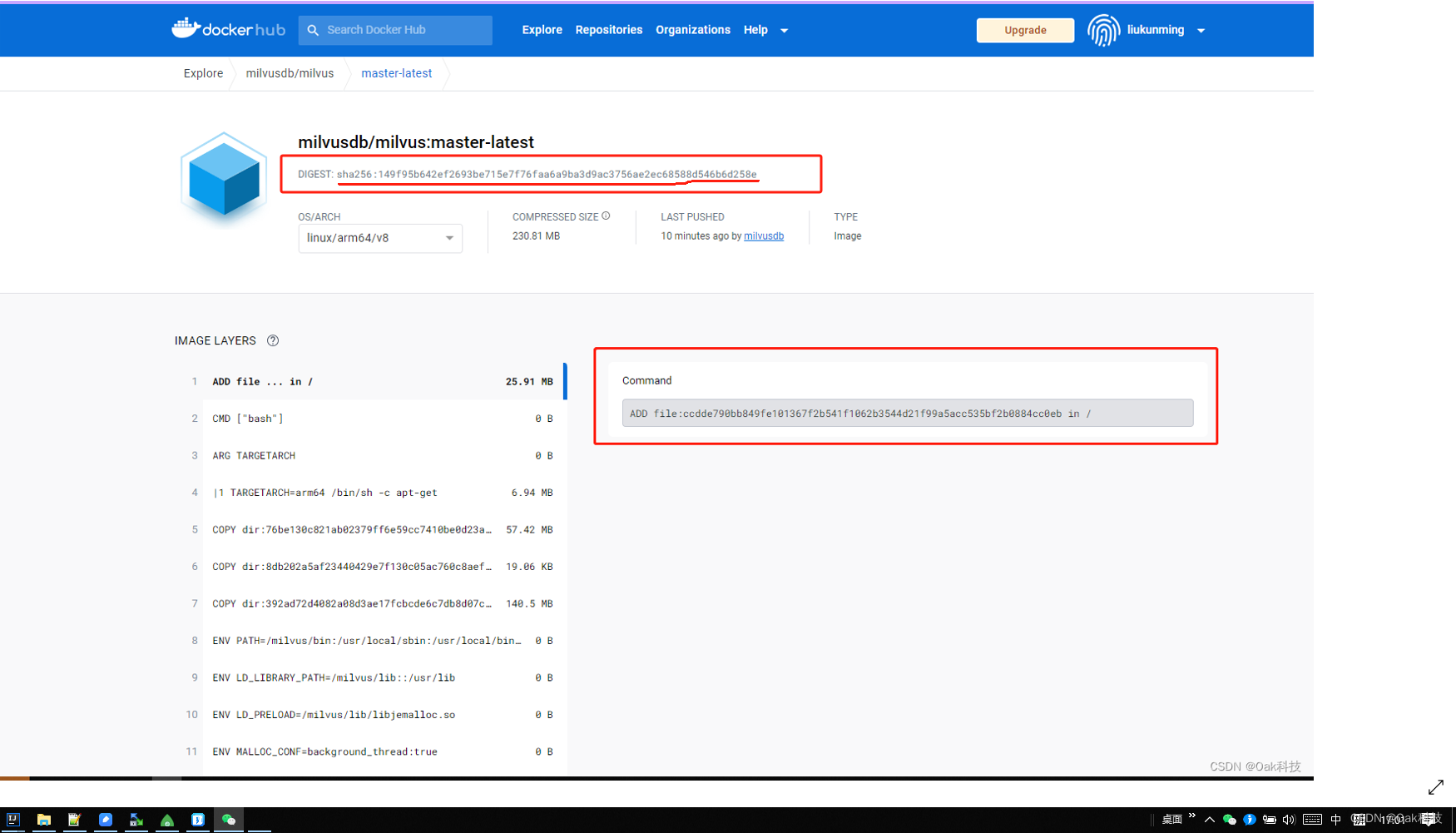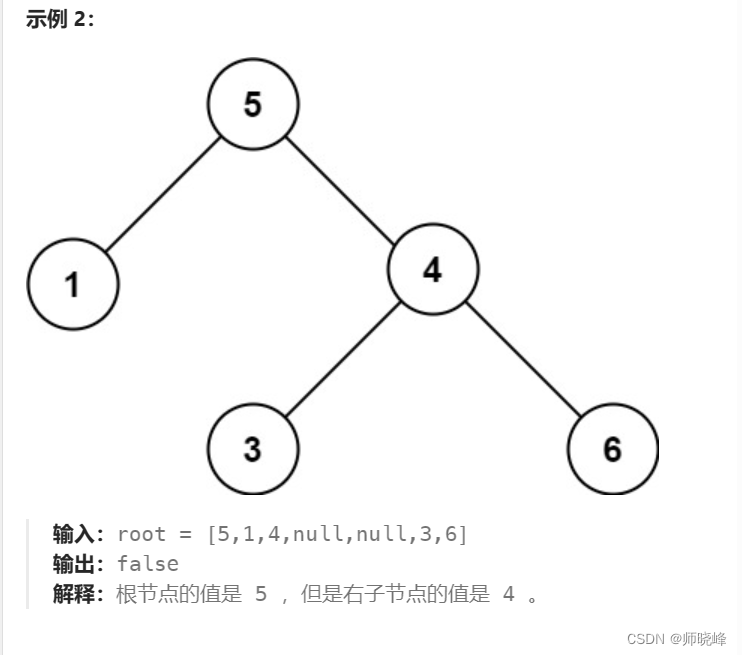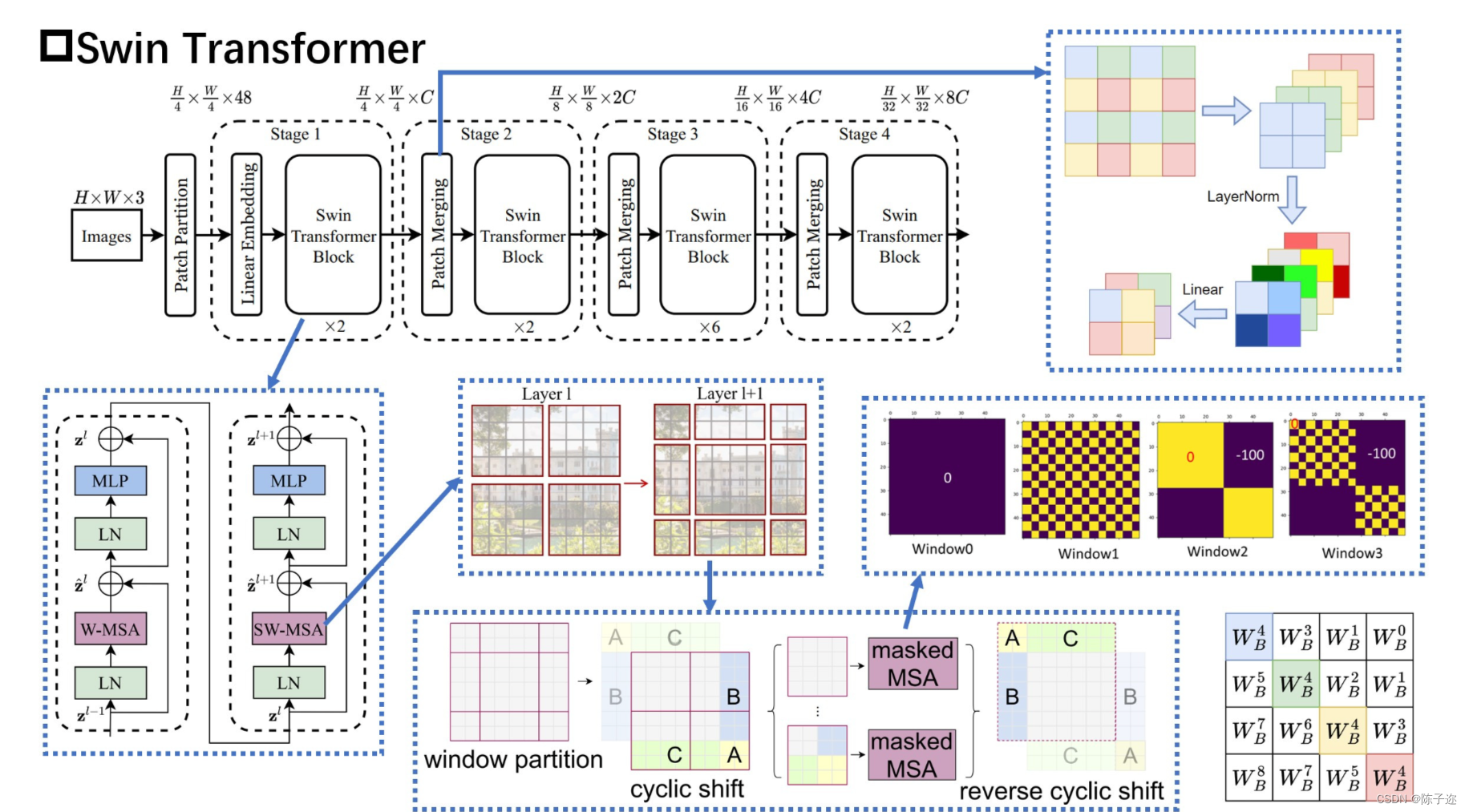在React中实现轮播图,可以使用一些已有的库,例如react-slick或者react-responsive-carousel,也可以手动编写。下面是一个简单的使用react-slick库的例子:
首先,需要安装 react-slick:
npm install react-slick然后,使用 react-slick 创建轮播图:
javascript">import React from "react";
import { Carousel } from "react-slick";
const settings = {
dots: true,
infinite: true,
speed: 500,
slidesToShow: 1,
slidesToScroll: 1,
};
const ImageSlider = () => (
<Carousel {...settings}>
<div>
<img src="image1.jpg" alt="Image 1" />
</div>
<div>
<img src="image2.jpg" alt="Image 2" />
</div>
<div>
<img src="image3.jpg" alt="Image 3" />
</div>
// 可以添加更多图片
</Carousel>
);
export default ImageSlider;在以上代码中,Carousel 组件是轮播图的主要部分,其子元素是轮播的各个幻灯片。每个幻灯片都是一个 div 元素,包含一个图像元素。轮播图设置在 settings 对象中定义,包括是否显示小圆点、是否无限循环、滑动速度、每次显示的幻灯片数量等。
当然,你也可以手动编写轮播图的代码,包括监听滚动事件、更新当前显示的幻灯片等。不过这样就需要对React有更深入的了解。以下是一个简单的例子:
javascript">import React from "react";
import { Carousel } from "react-slick";
const settings = {
dots: true,
infinite: true,
speed: 500,
slidesToShow: 1,
slidesToScroll: 1,
};
const ImageSlider = () => (
<Carousel {...settings}>
<div>
<img src="image1.jpg" alt="Image 1" />
</div>
<div>
<img src="image2.jpg" alt="Image 2" />
</div>
<div>
<img src="image3.jpg" alt="Image 3" />
</div>
// 可以添加更多图片
</Carousel>
);
export default ImageSlider;
在以上代码中,Carousel 组件是轮播图的主要部分,其子元素是轮播的各个幻灯片。每个幻灯片都是一个 div 元素,包含一个图像元素。轮播图设置在 settings 对象中定义,包括是否显示小圆点、是否无限循环、滑动速度、每次显示的幻灯片数量等。
当然,你也可以手动编写轮播图的代码,包括监听滚动事件、更新当前显示的幻灯片等。不过这样就需要对React有更深入的了解。以下是一个简单的例子:
jsx
import React, { useState, useEffect } from 'react';
import './App.css';
const App = () => {
const [currentSlideIndex, setCurrentSlideIndex] = useState(0);
const [slides, setSlides] = useState([
"images/slide1.jpg",
"images/slide2.jpg",
"images/slide3.jpg", ]);
const [width, setWidth] = useState(0);
const [height, setHeight] = useState(0);
const [slideWidth, setSlideWidth] = useState(0);
const [slideHeight, setSlideHeight] = useState(0);
const slideshowWidth = slides.length * slideWidth;
const slideshowHeight = slides.length * slideHeight;
const currentSlideXPos = currentSlideIndex * slideWidth;
const currentSlideYPos = currentSlideIndex * slideHeight;
const totalSlides = slides.length;
useEffect(() => { setWidth(document.body.offsetWidth); setHeight(document.body.offsetHeight); }, []);
useEffect(() => { setSlideWidth(width / totalSlides); setSlideHeight(height / totalSlides); }, [width, height]);
return (
<div className='slideshow-container'>
<div className='mySlides'>
{slides.map((slide, index) => (
<div key={index} style={{ backgroundImage: `url(${slide})`, width: `${slideWidth}px`, height: `${slideHeight}px`, left: `${index * slideWidth}px`, top: `${index * slideHeight}px` }} /> ))}
</div>
<div className='dot-container'> <span className='dot' onClick={() => moveSlideshow((currentSlideIndex - 1 + totalSlides) % totalSlides)} style={{ top: `${currentSlideIndex * height}px` }} /> <span className='dot' onClick={() => moveSlideshow((currentSlideIndex - 2 + totalSlides) % totalSlides)} style={{ top: `${(currentSlideIndex - 1) * height}px` }} /> <span className='dot' onClick={() => moveSlideshow((currentSlideIndex - 3 + totalSlides) % totalSlides)} style={{ top: `${(currentSlideIndex - 2) * height}px` }} /> </div>
</div> ); }; App.css = ` body { background-color: #5e5e5e; margin: auto; padding: 0; font-family: Arial, sans-serif; position: relative; display: flex; justify